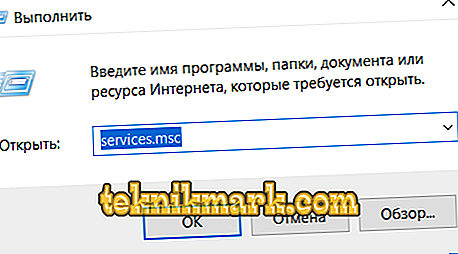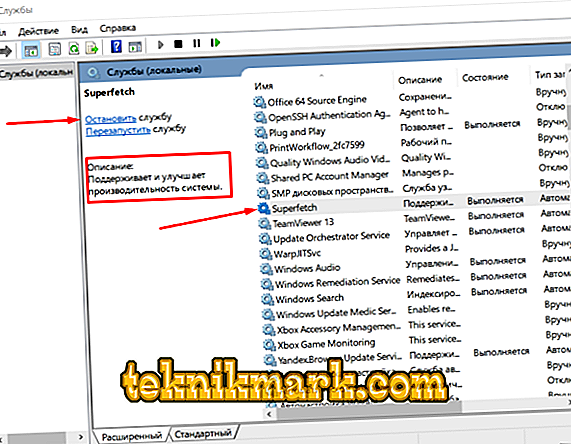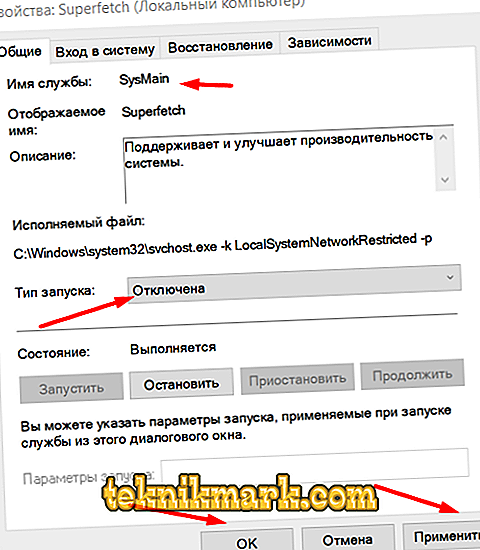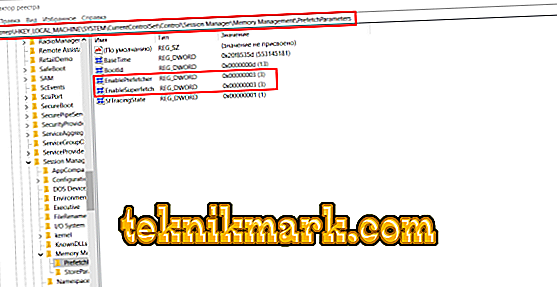Много потребители на операционната система Windows, независимо от използваната версия, постоянно търсят решения за оптимизиране и ускоряване на компютъра. Съществуват огромен брой такива решения, сред които най-разпространеното е да се деактивират "нежеланите / незначителни" услуги, с натоварването на работата им и така "прекалено натоварените" процесора, RAM и твърдия диск. Разбира се, повечето от тези препоръки носят определена основа и разчитат на препоръката на директните разработчици на операционната система (колко тази дума може да има значение в тази тема). Препоръчва се услугата на възела "SuperFetch", която ще бъде обсъдена в тази статия, да бъде изключена от повечето потребители, тъй като според тях тя зарежда диска без особена причина. Но наистина ли е така и вярно ли е, че услугата е безполезна? Това е всичко и ще бъде обсъдено по-нататък.

Стъпки за премахване на зареждането на диска от процеса SuperFetch.
уговорена среща
Така че, "SuperFetch" (известен още като "super sampling") е услуга, чиято основна цел е да събира информация за цялата информация, прехвърлена между твърдия диск и RAM. Значението на това „компромисно доказателство“ е съвсем просто и се състои от следните аспекти:
- Сортиране на работещ софтуер по честота на обажданията;
- Въз основа на получената информация се прави формирането на "карти" на връзки към папки и файлове.
- Всички „избрани” процеси се определят от фаворитите на операционната система и в началото се зареждат за тяхното последващо ускорено стартиране.
Въз основа на гореизложеното е възможно да се направят няколко логически изводи, които са пряко свързани със същността на темата и статията като цяло, а именно:
- Събраната информация във всеки случай запазва определено количество RAM и ресурси на твърдия диск, което при определени обстоятелства може да повлияе на скоростта на операционната система като цяло.
- Такова "отхвърляне" на процесите наистина ускорява / ускорява стартирането на избрани програми.

Като се има предвид първото заключение, заслужава да се отбележи, че някои потребители наистина могат да наблюдават в “Task Manager”, че “SuperFetch” носи до 100% от товара както на процесора, така и на RAM и на твърдия диск. Но в по-голяма степен това се дължи не на някаква погрешна работа на въпросната услуга, а на липсата на ресурси на компютъра за пълното му функциониране. Като се вземе предвид всичко това, решението се предлага и се състои от два варианта:
- „Деактивиране на услугата“ - ако целевият компютър има компоненти на компоненти, които нямат достатъчно обемни характеристики. Например, ако обемът на RAM е 2 GB, но в същото време супер-извадката приспада за себе си поне няколко процента от количеството RAM, тогава при работа с ресурсоемки задачи са възможни забавяния в работата на операционната система.
- „Продължаване на работата“ - ако фоновото зареждане на процесите не влияе на работата на компютъра, а ресурсите на компонентите са достатъчни за гладкото му функциониране, просто няма нужда да го изключвате.
разединяване
Така че, ако първата опция е най-оптималната за вас, тогава редът на изключване на услугата на SuperFetch възел е както следва:
- Натиснете клавишната комбинация "WIN + R" и изпълнете командата "services.msc".
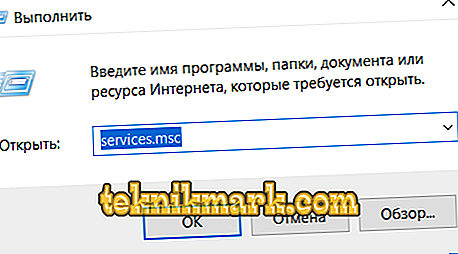
- В прозореца, който се отваря, сортирайте списъка по име.
- Намерете "SuperFetch" и кликнете върху бутона "Стоп".
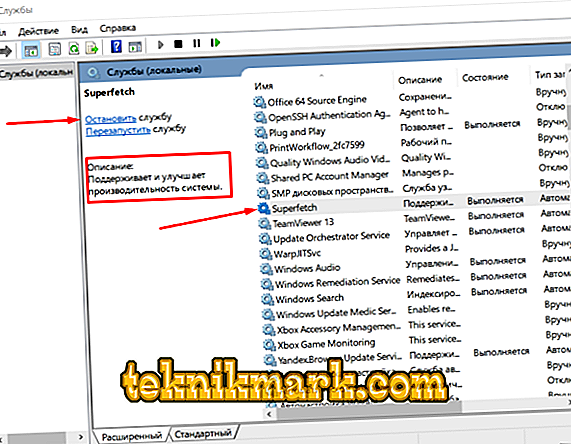
- Кликнете с десния бутон на мишката върху избраната услуга, за да отворите контекстното меню и да отворите "Свойство".
- В блока "Тип стартиране" изберете "Disabled".
- Също така за в бъдеще трябва да се помни, че името на въпросната услуга е в системата SysMain и е пряко свързано с процеса “C: Windows 32: svchost.exe”.
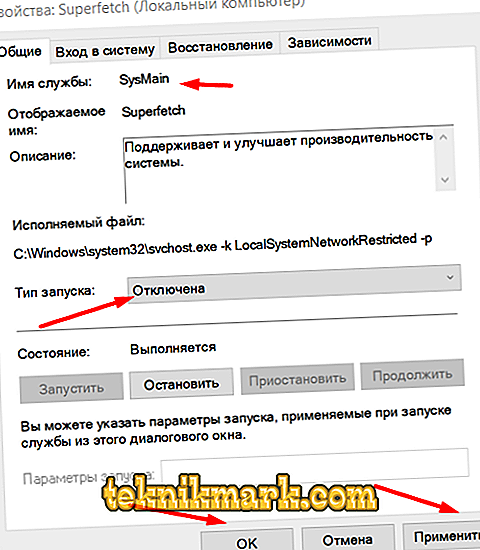
Като алтернатива можете да използвате функционалността на конзолата на командната линия:
- Отворете търсенето с помощта на клавишната комбинация "WIN + S".
- Въведете "cmd.exe" и с десен бутон на мишката стартирайте с администраторски права.
- В отворената конзола въведете и изпълнете командата "sc config SysMain start = disabled".

След изключване рестартирайте компютъра и проверете дали сте постигнали желания резултат и дали стартирането на операционната система е ускорено.
Функционална промяна
Малко хора знаят, че въпросната услуга има няколко опции за насочване, които могат да бъдат конфигурирани да оптимизират разпределението на компютърните ресурси, а именно:
- Ускоряване на стартирането на системата и програмите (зададени по подразбиране)
- Ускорете само стартирането на системата.
- Ускорението изпълнява само програми.
На пръв поглед това може да изглежда маловажно, но ако проверите промяната на насочеността на практика, можете да сте сигурни, че разликата е много значима. За да промените скрипта за ускорение, използвайте редактора на системния регистър:
- Използвайте "WIN + R" и командата "regedit".
- Следвайте пътя "HKEY_LOCAL_MACHINE SYSTEMS" CurrentControlSet Control SessionManager Управление на паметта PrefetchParameters ".
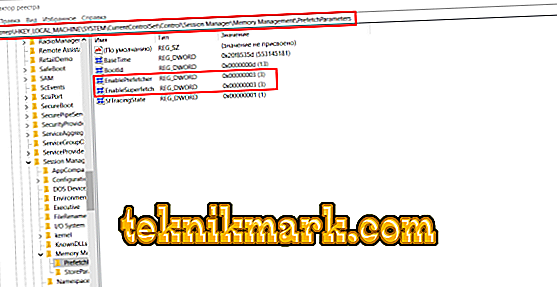
- Отворете параметъра "EnableSuperfetch" и му задайте стойност от 0 до 3, където
0 - изключването на стартовото ускорение
1 - само ускоряване на стартирането на приложения
2 - само ускоряване на системата
3 - ускоряване на натоварването и стартирането на системата
- Отворете "EnablePrefetcher" и задайте същата стойност.
- Ако тези клавиши не са налични, създайте ги с параметъра “DWORD” и обявените по-горе стойности.
- Рестартирайте компютъра и проверете ефекта от направените промени.
заключение
В заключение си струва да се отбележи отново, че ако скоростта на компютъра остави много да се желае, това не означава, че е време да се мисли за изключване на Windows OC компонентите. Такива действия не могат да бъдат наречени гарантирано решение за ускоряване на Windows, те със сигурност могат да намалят част от товара, но промените ще бъдат толкова незначителни, че разликата просто ще остане незабележима.